1、第一步:插入矩形方块。选择界面左上第二个“插入”选项卡,点击后选择“形状”,然后鼠标挪动到“矩形”系列中的一个点击下。
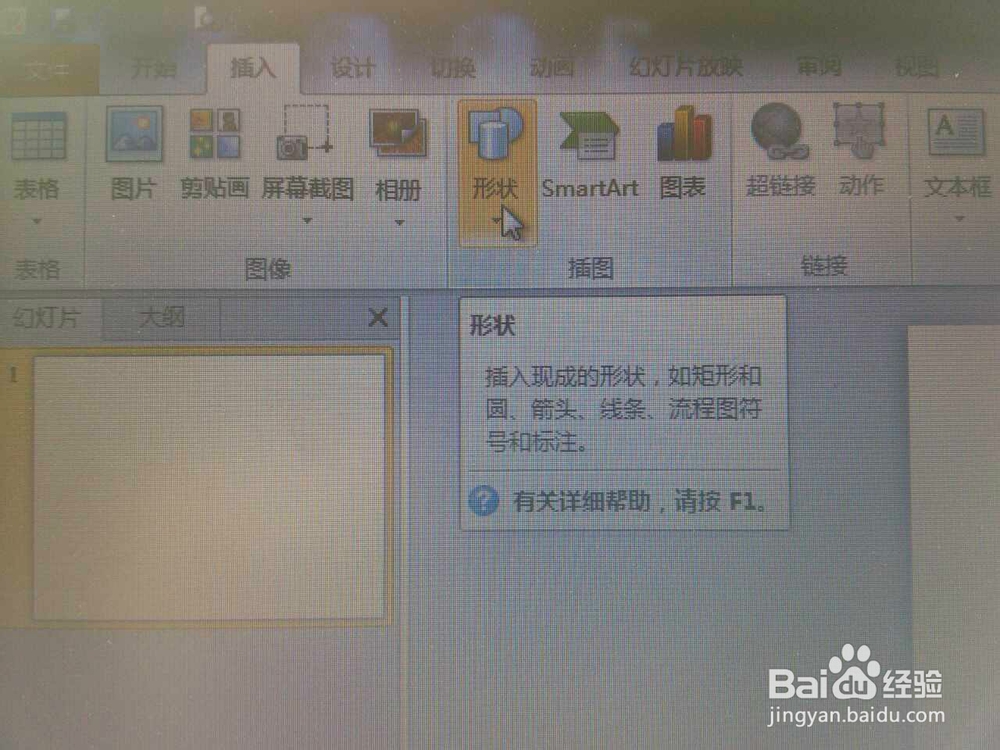


2、第二步:透明化。将鼠标移至矩形方块的边框,左键点击选中后,再点击右键,在弹出的小选框中选择字斤谯噌最后下方倒数第三个“填充颜色”的按钮点击“倒三角号”。之后,再在出现的选框中点击“无填充”选项即可。


3、第三步:改变边框属性。以下步骤都是先选择矩形后,右键点击后在弹出的小选框中选择倒数第二个,在这里,可以改变:a.改变边框颜色b.改变边框成虚线c.改变边框的粗细。
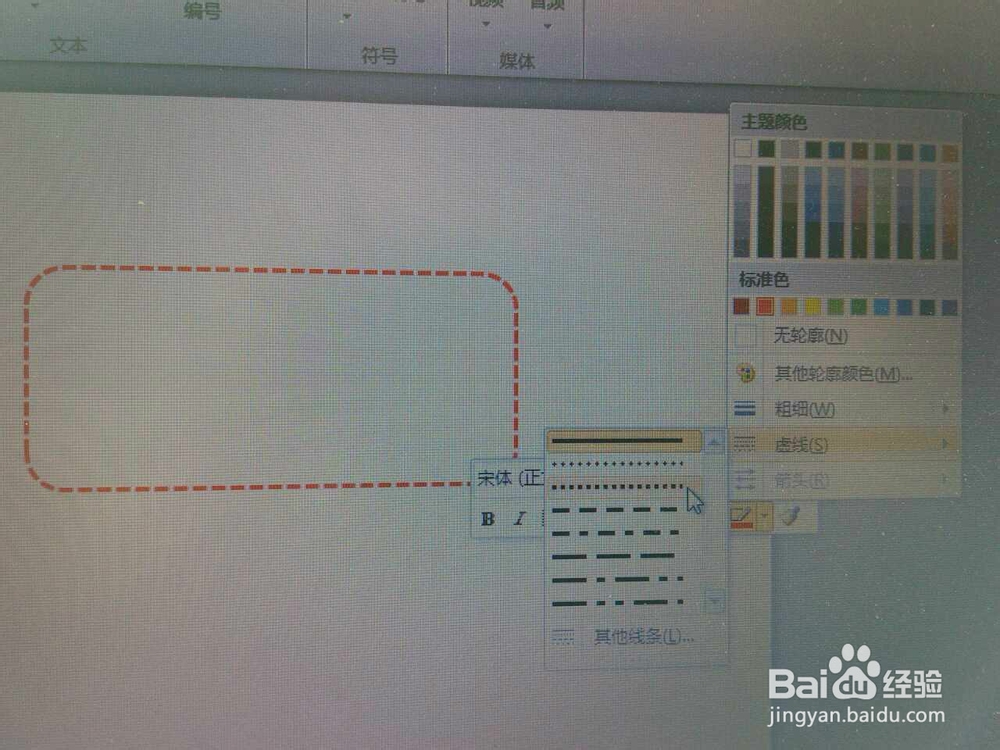
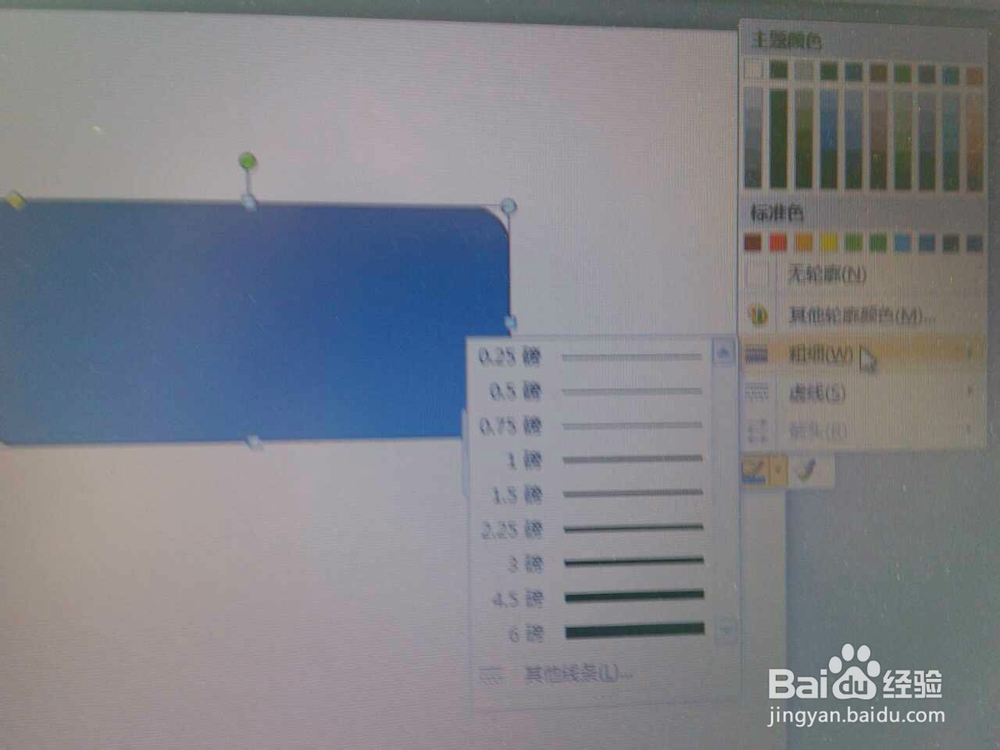
4、第四步:边框置顶。我们需要在右击矩形框后点选大的选框中的“置于顶层”,来使得边框不背下面的图片遮挡。

